Crearea de videoclipuri profesionale este o artă, iar instrumentul potrivit poate face o diferență semnificativă. VEGAS Pro 14 oferă nu doar funcții cuprinzătoare pentru editare video, ci și o extensie inovatoare numită VEGAS Pro Connect. Cu această aplicație, poți folosi iPad-ul sau iPhone-ul tău ca o unitate de control practică, îmbunătățind astfel semnificativ experiența ta de editare. În acest ghid, vei afla cum să activezi VEGAS Pro Connect și ce avantaje îți oferă.
Concluzii importante
- VEGAS Pro Connect permite controlul de la distanță al VEGAS Pro 14 printr-un dispozitiv iOS.
- Utilizarea gesturilor tactile oferă o operare mai intuitivă.
- Conexiunea se face prin Wi-Fi și necesită câțiva pași simpli pentru configurare.
Ghid pas cu pas pentru activarea VEGAS Pro Connect
Pasul 1: Accesarea opțiunilor din meniu
Pentru a activa VEGAS Pro Connect, trebuie mai întâi să deschizi software-ul. Navighează la opțiuni accesând meniul corespunzător de pe ecranul tău.
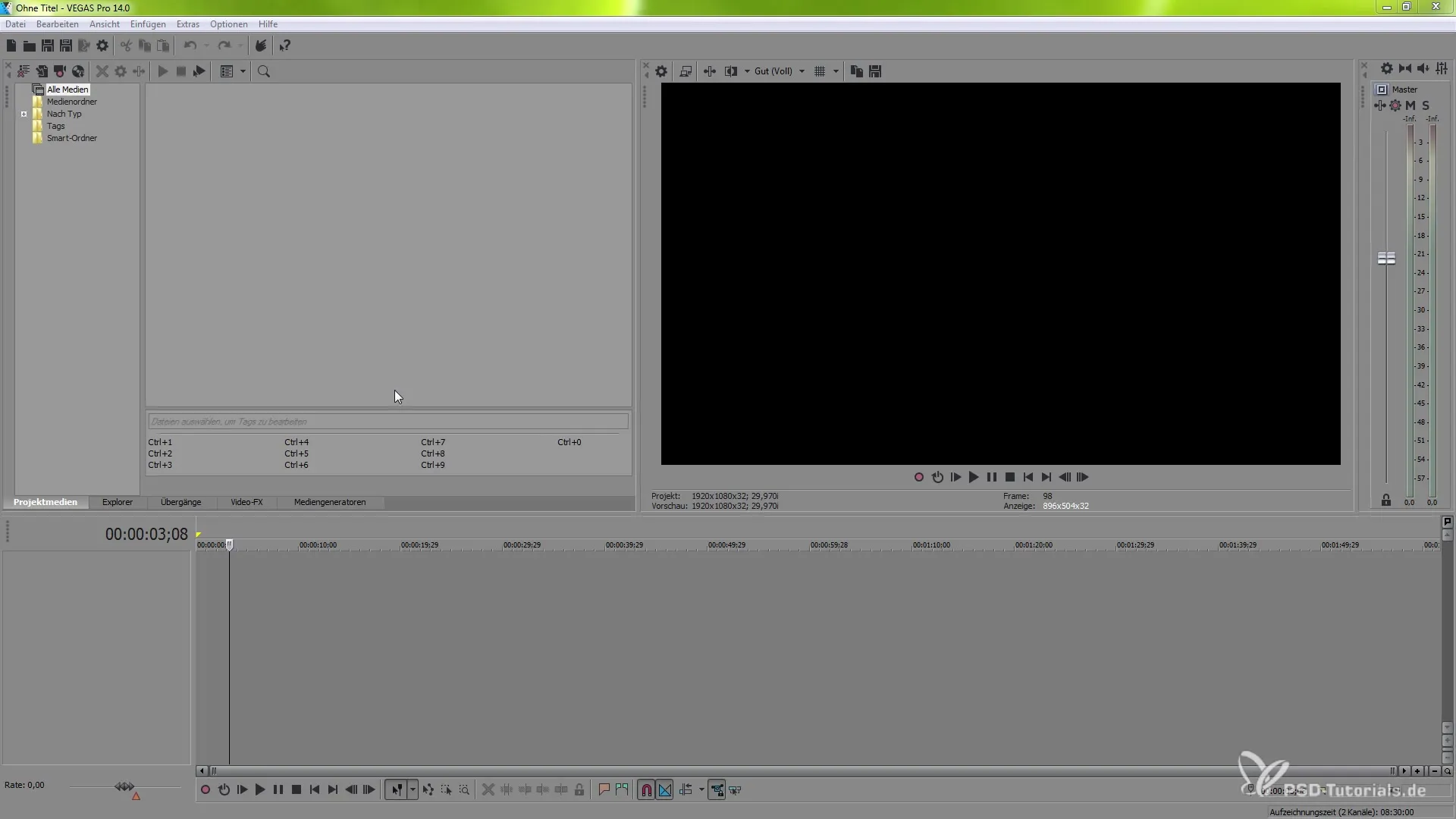
Pasul 2: Activarea preferințelor
În opțiuni, găsești secțiunea „Preferințe”. Asigură-te că aceasta este activată pentru a putea efectua setările necesare.
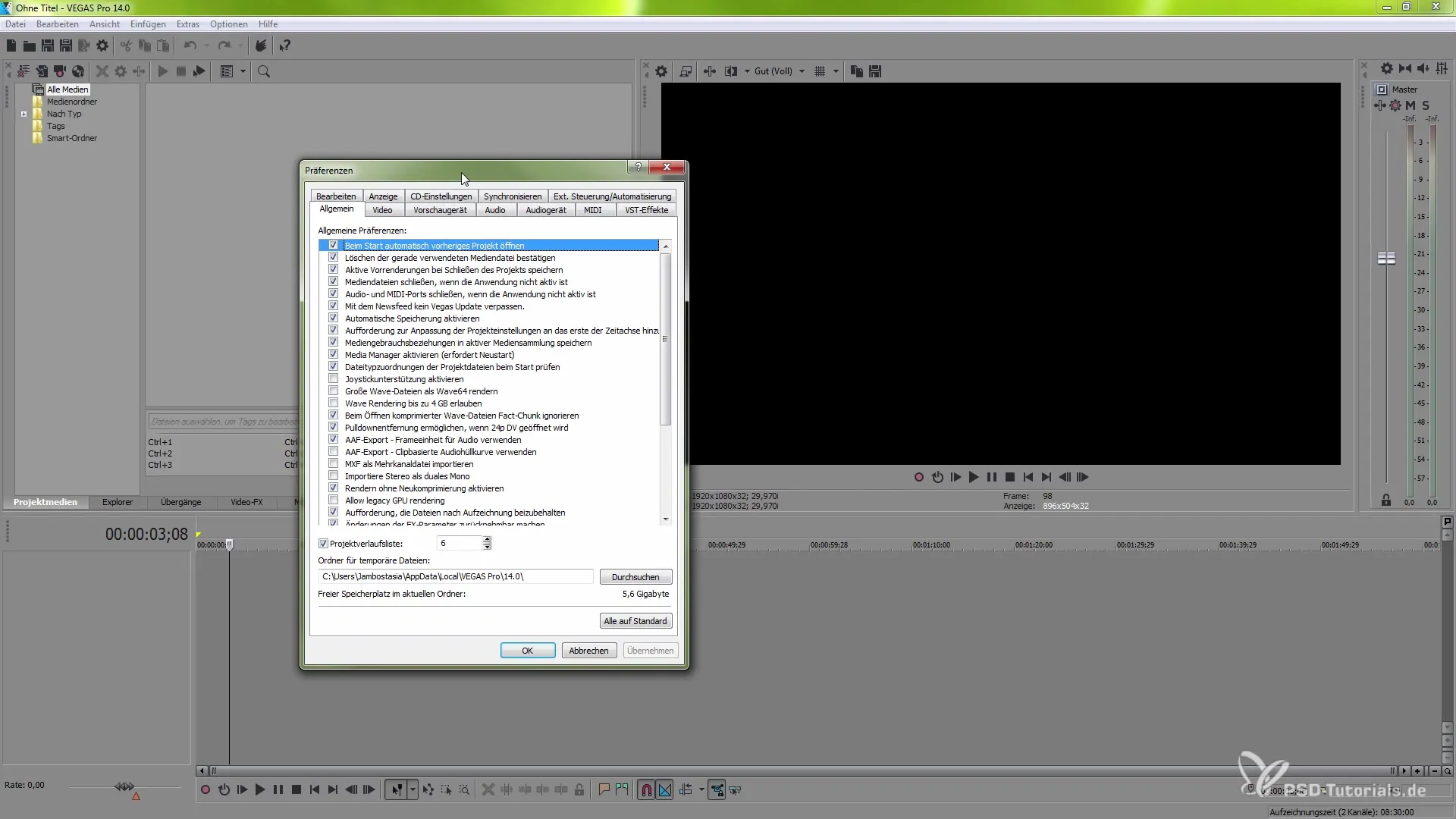
Pasul 3: Activarea deranjamentelor externe
Derulează în secțiunea preferințelor până ajungi la secțiunea „deranjamente externe”. Aici poți activa automatizarea pentru a permite conexiunea dispozitivelor externe ca VEGAS Pro Connect.
Pasul 4: Selectarea VEGAS Pro Connect
În meniul derulant de sub „dispozitivele existente”, selectează opțiunea VEGAS Pro Connect. Astfel, vei pregăti programul pentru conexiunea cu dispozitivul tău iOS.
Pasul 5: Stabilirea conexiunii cu VEGAS Pro Connect
După ce ai ales opțiunea VEGAS Pro Connect, adaugă dispozitivul. Statutul va fi inițial afișat ca „Dispozitiv VEGAS Pro Connect nerecunoscut”. Aceasta înseamnă că trebuie să descarci aplicația pe iOS.
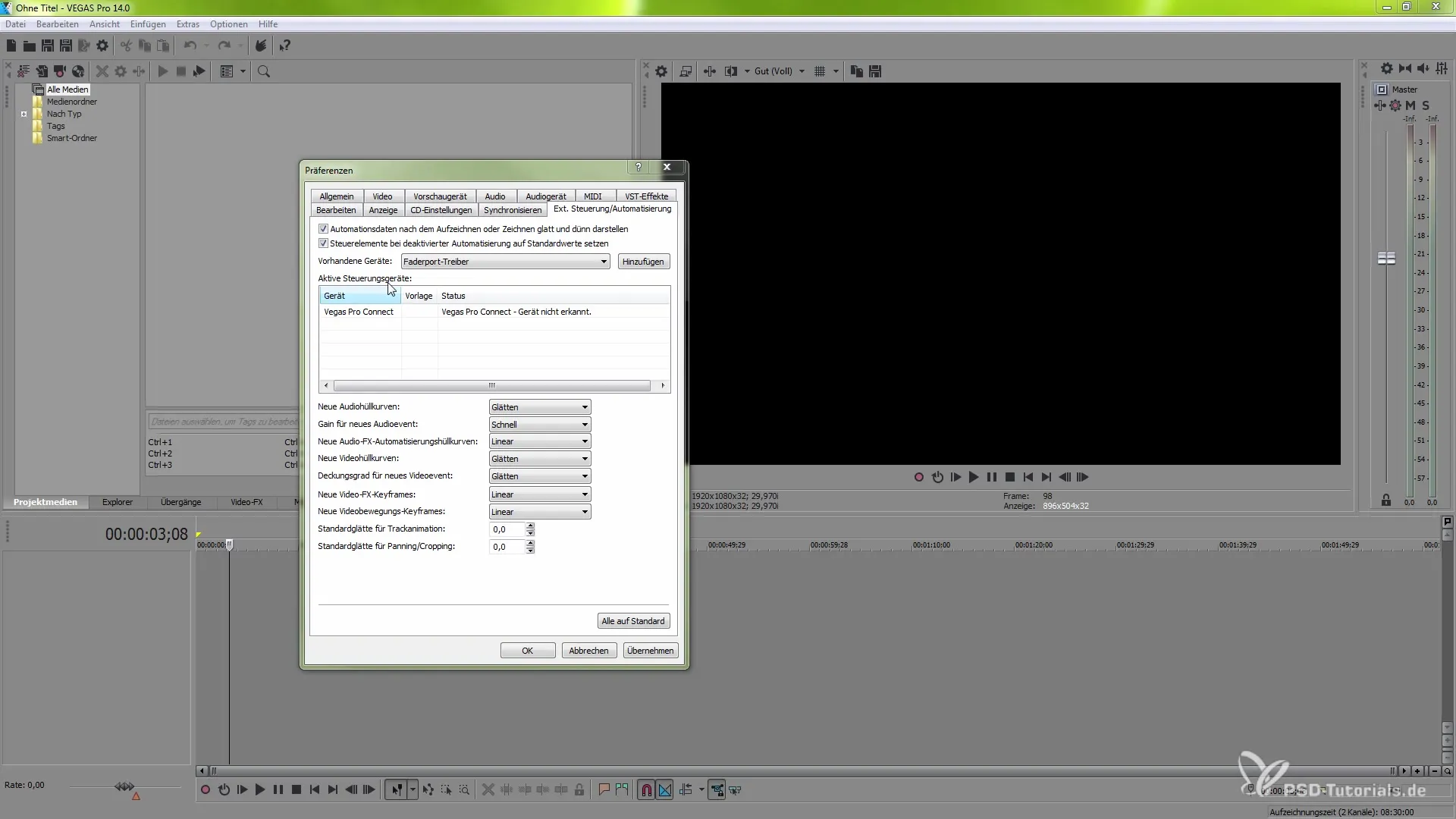
Pasul 6: Descarcă aplicația
Acum, accesează dispozitivul tău iOS. Caută în App Store aplicația „VEGAS Pro Connect” și descarcă-o. Această aplicație este necesară pentru a conecta dispozitivul tău cu VEGAS Pro.
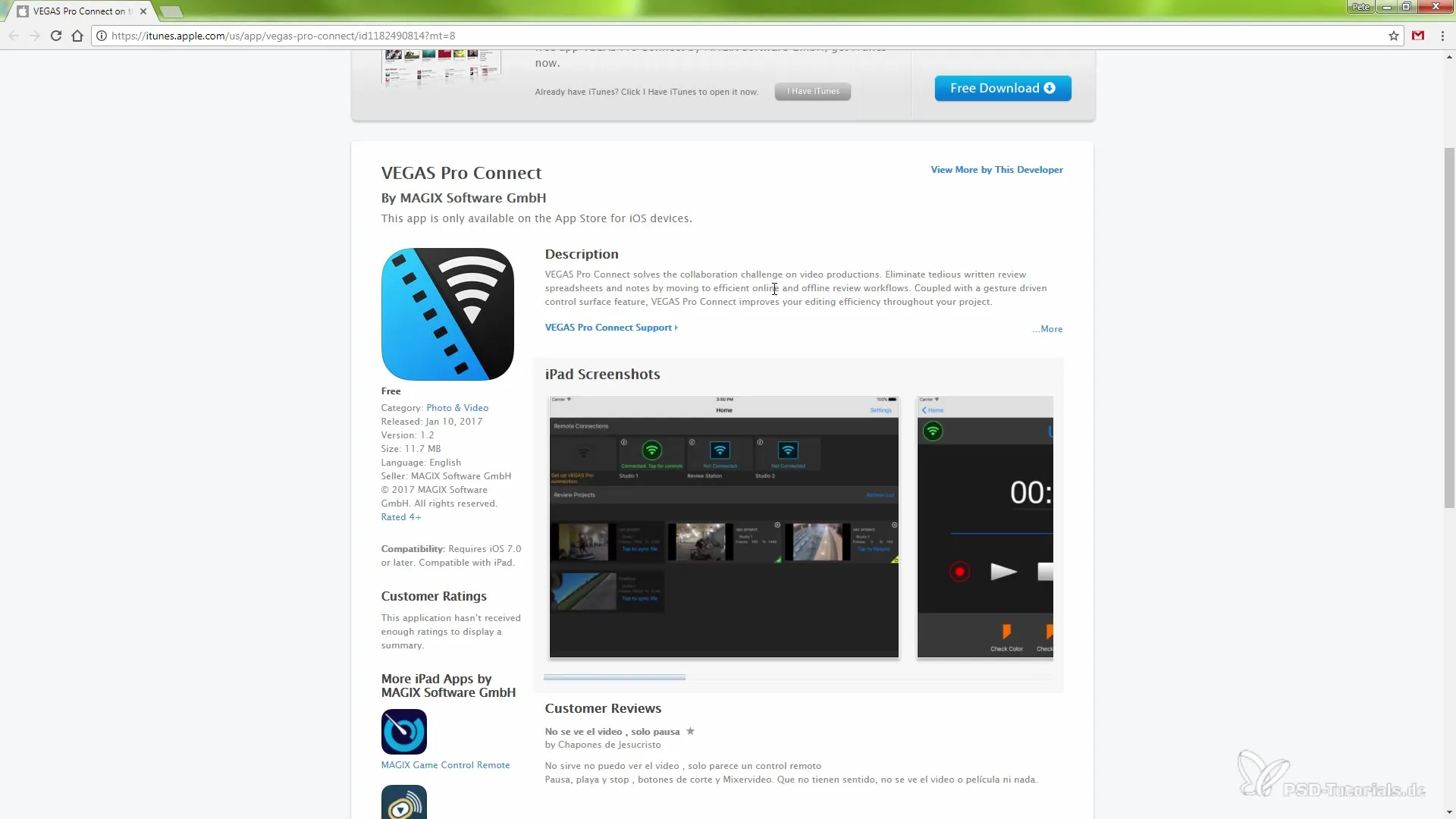
Pasul 7: Pornește gazda
Odată ce aplicația este instalată, revino la VEGAS Pro și dă un dublu clic pe opțiunea VEGAS Pro Connect. Acest lucru va porni o gazdă și vei primi o adresă pe care trebuie să o introduci în aplicația de pe dispozitivul tău iOS.
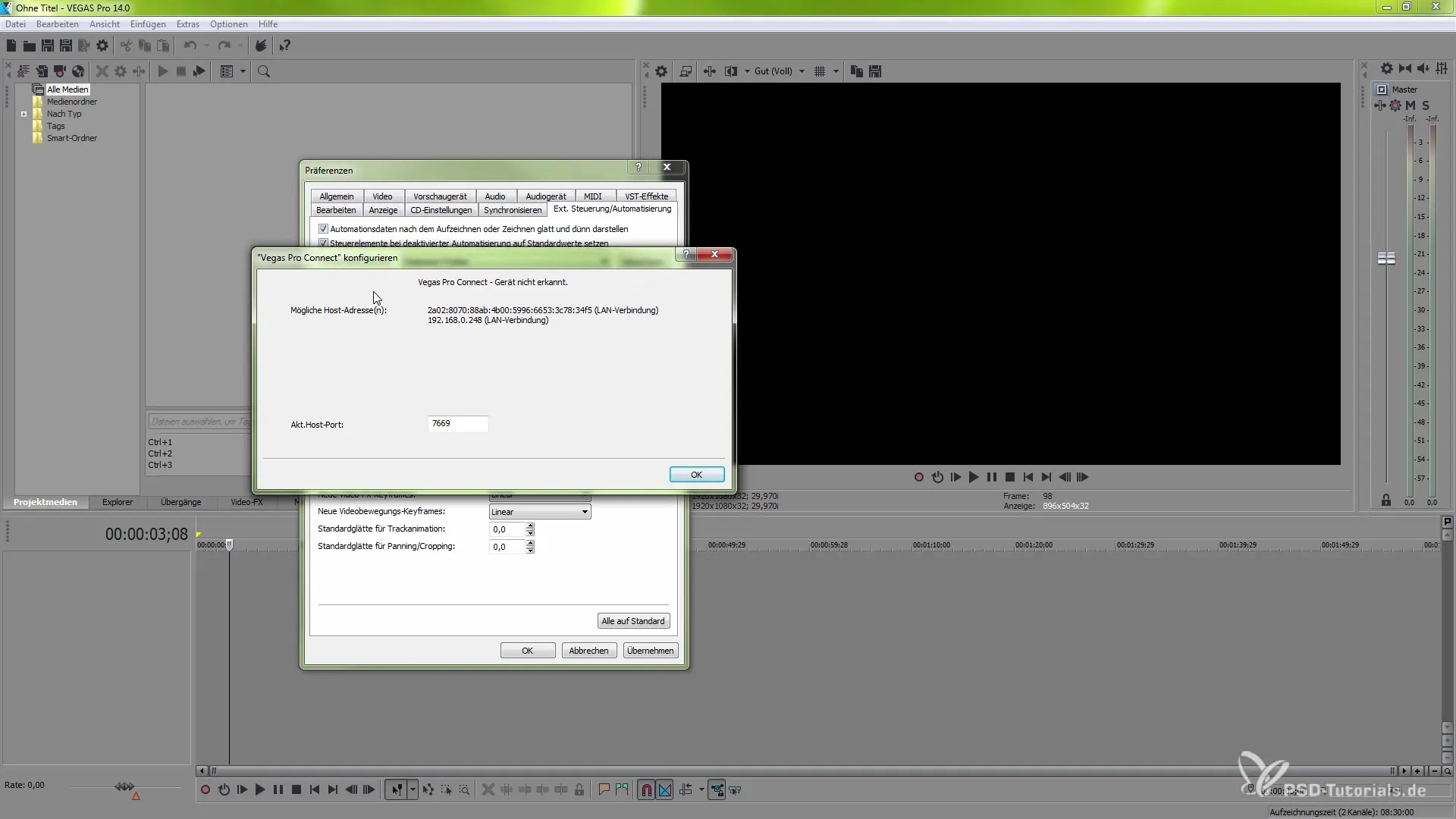
Pasul 8: Introducerea adresei IP
Introduce adresa IP afișată în aplicația VEGAS Pro Connect de pe dispozitivul tău iOS. Dacă faci acest lucru corect, conexiunea va fi stabilită.
Pasul 9: Navigarea în program
După ce conexiunea este stabilită cu succes, ai acum posibilitatea de a utiliza diferite meniuri din aplicația VEGAS Pro Connect. De exemplu, poți crea un nou canal video sau folosi alte funcții.
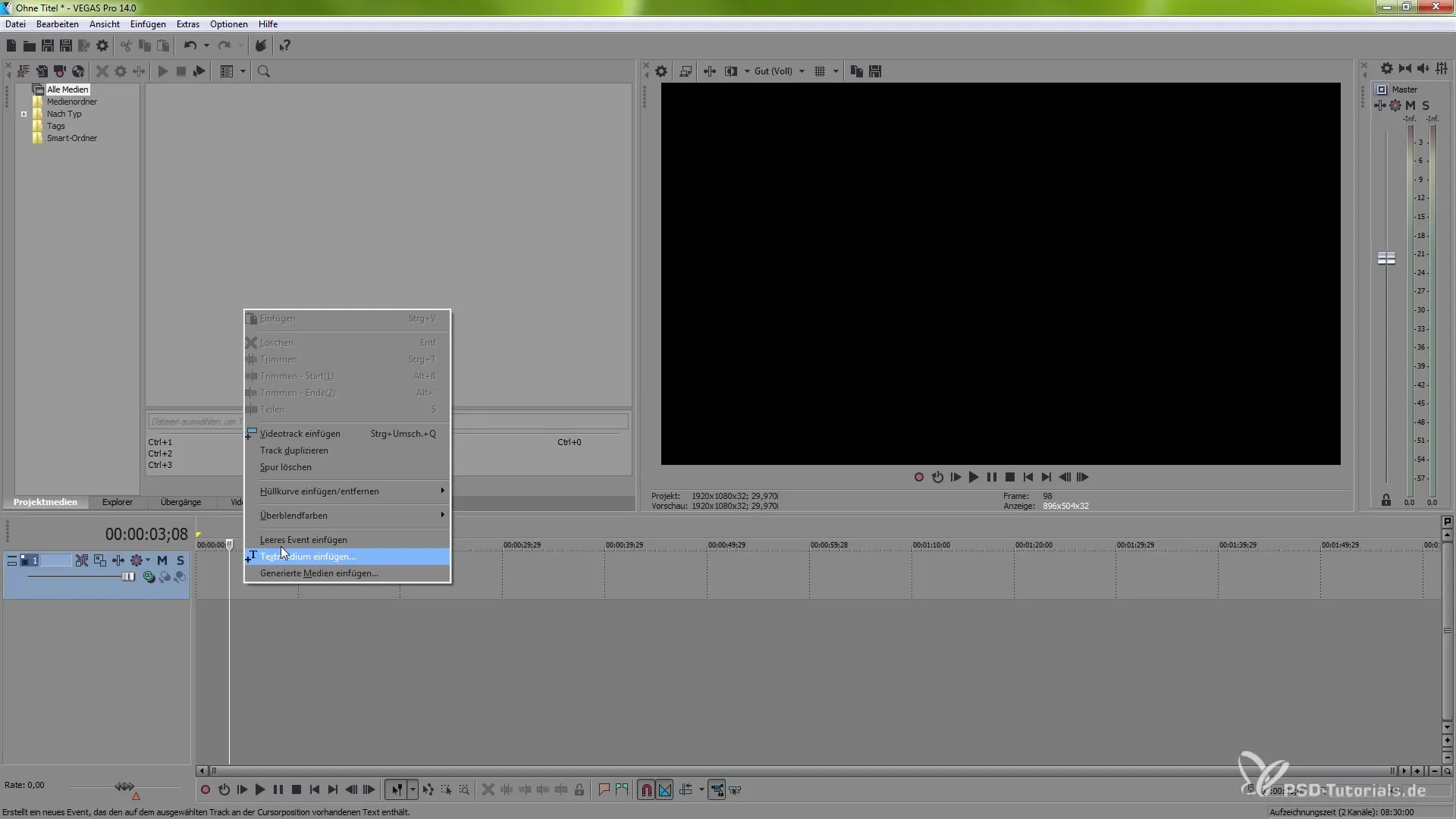
Pasul 10: Folosirea funcțiilor
Folosește gesturile tactile pentru a naviga prin cronologie. De exemplu, poți reda sau pauza videoclipul cu un deget, poți derula cu două degete și poți seta marcaje.
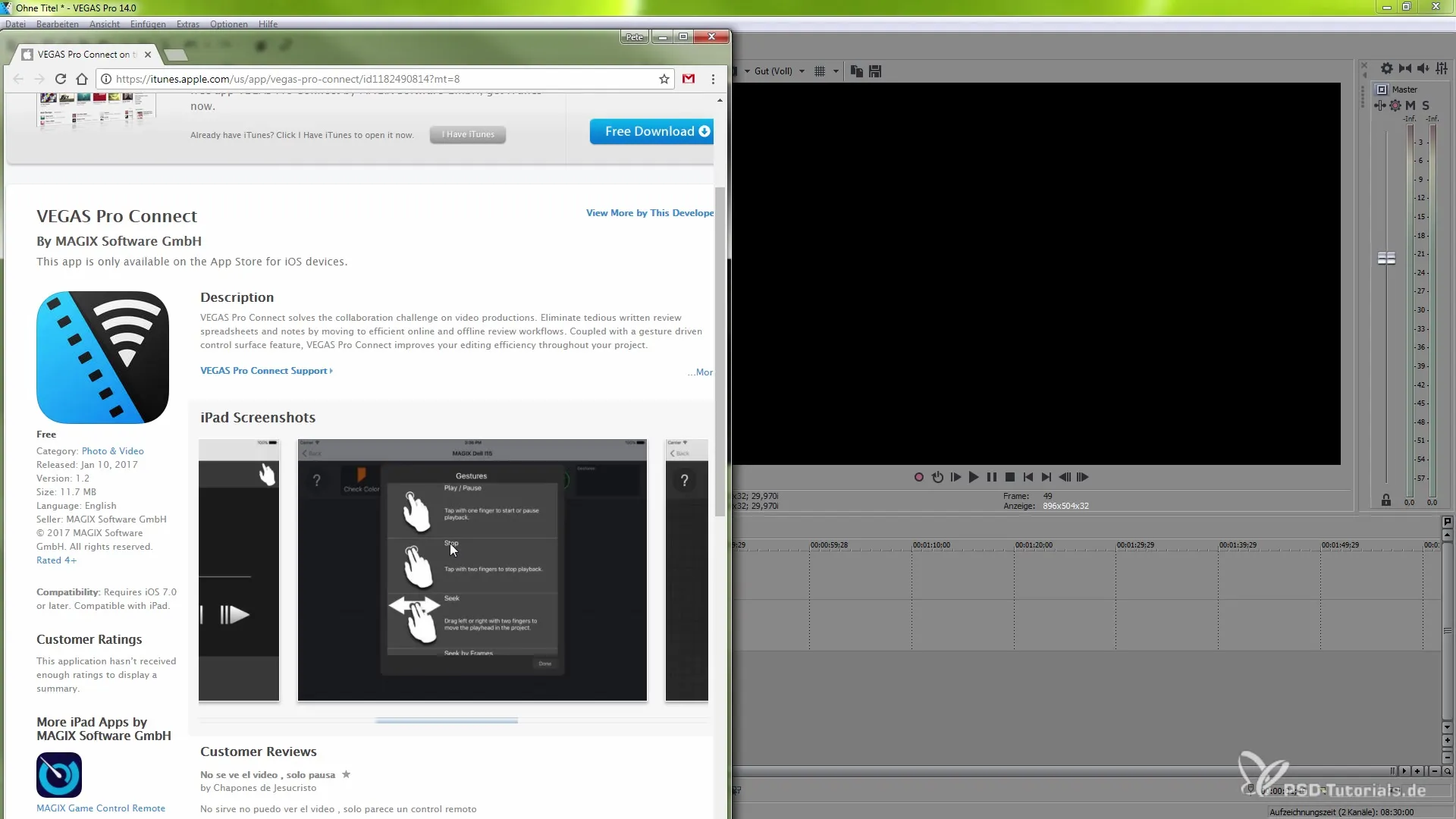
Pasul 11: Setarea marcajelor
Setarea marcajelor este un component foarte util al aplicației. Poți crea marcaje pentru a marca anumite momente din proiectul tău și a le adăuga informații.
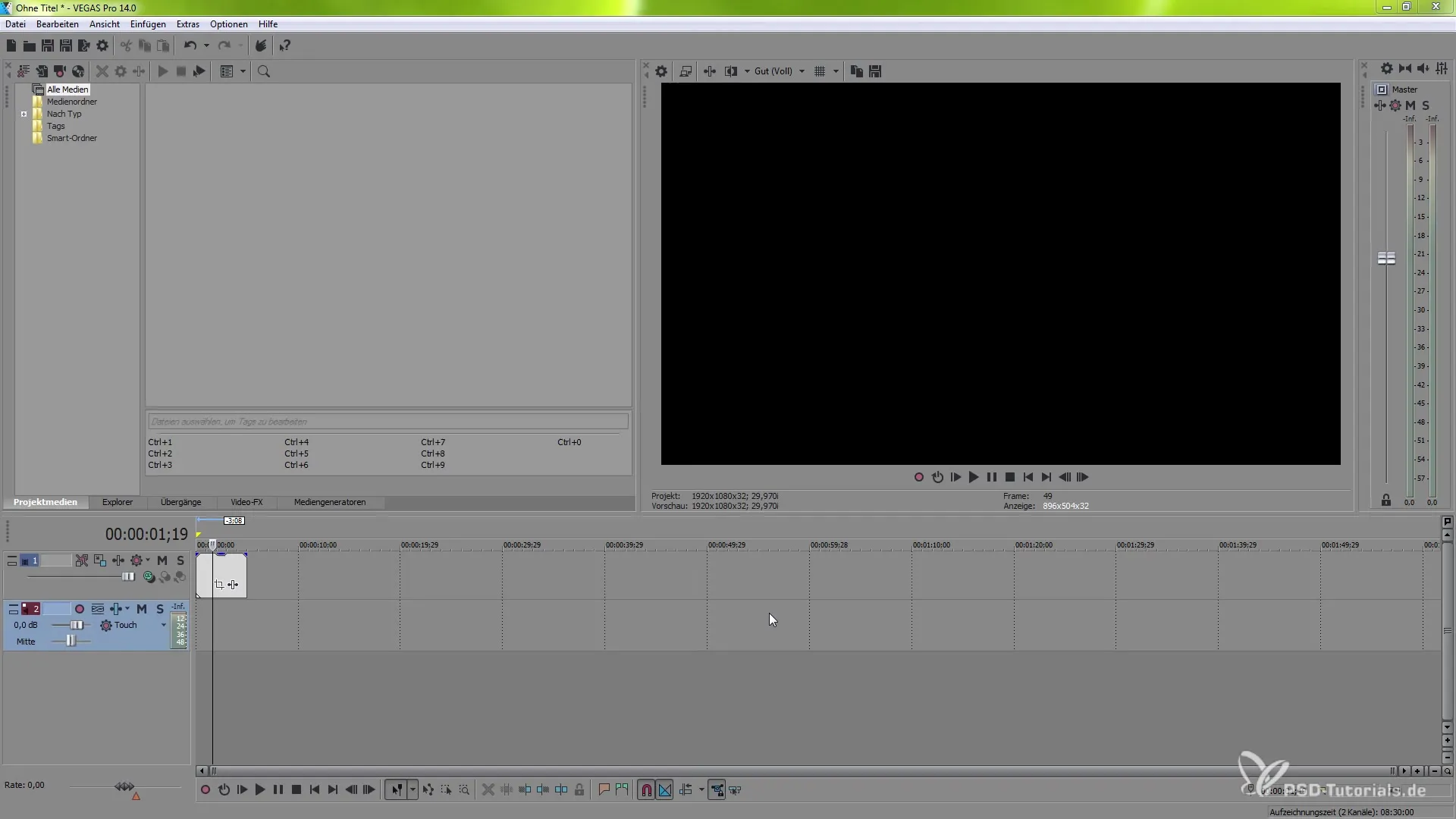
Pasul 12: Folosirea previzualizării
Aplicația îți oferă o previzualizare a proiectului tău și poți modifica setările în timp real. Astfel, îți controlezi eficient fluxul de lucru de pe dispozitivul tău iOS.
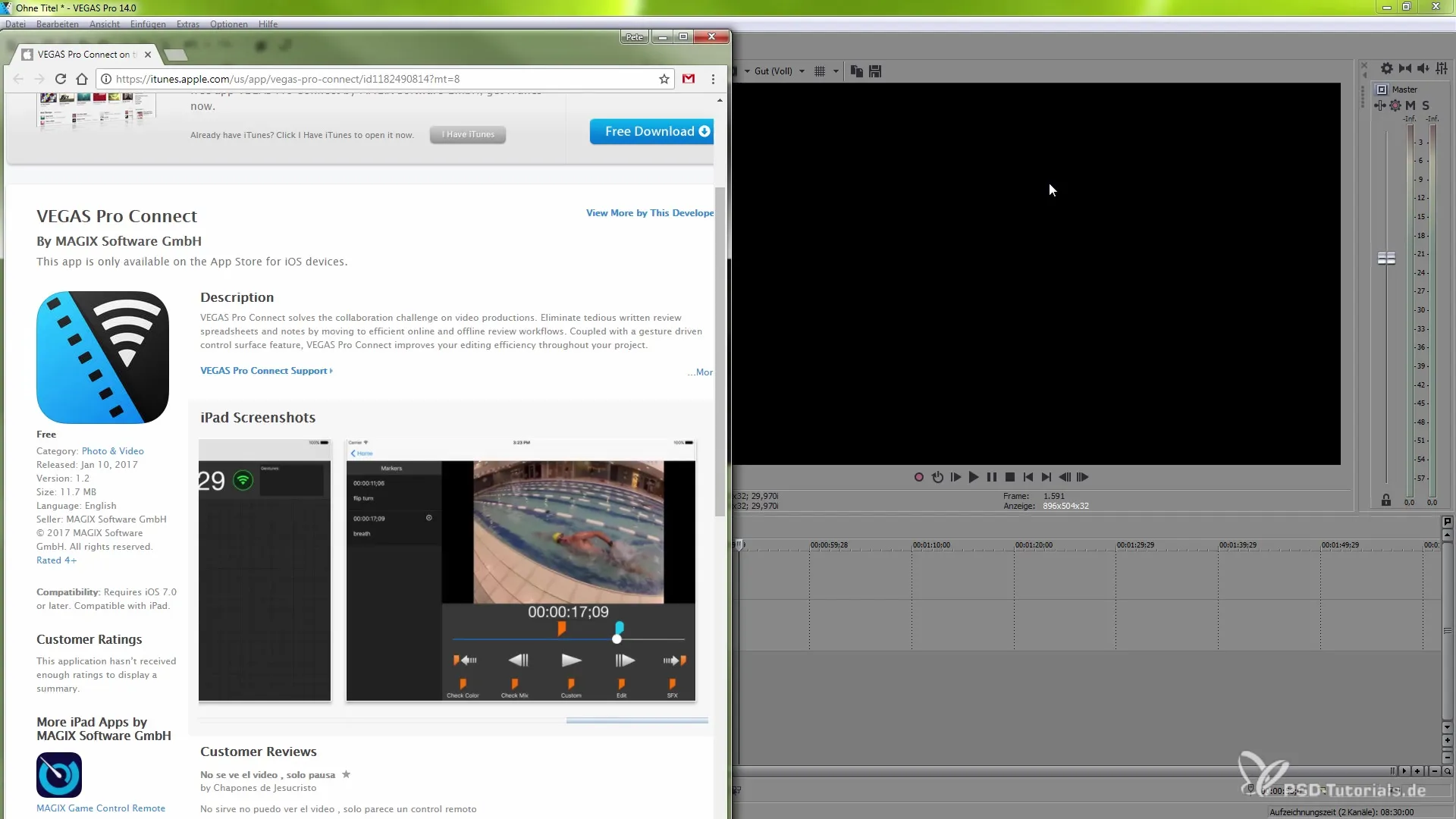
Rezumat – VEGAS Pro Connect ca noua ta unitate de control
Implementarea VEGAS Pro Connect în fluxul tău de lucru îmbogățește semnificativ editarea video. Ai control complet asupra funcțiilor importante și poți gestiona eficient proiectul tău de pe dispozitivul tău iOS. Folosește pașii descriși pentru a te asigura că poți utiliza VEGAS Pro Connect în mod optim.


